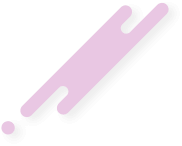Mac Os X 10.6 Snow Leopard
Resimli Kurulumu
10.6.5 (For Intel PC)

Apple Nihayet Beklenen Kar Leoparını Eylül Ayında Duyurdu. Türkiye’ de Maselef Mac Os Kullanıcı Sayısı Azınlıkta Bu Sebepledir Ki Ülkemizde Mac Os İşletim Sistemini Hakkında Pek Kaynak Yok. Bu Makalemizde Siz Değerli Üyelerimize Apple’ ın Şuan Gayet İyi Satış Rakamlarına Ulaştığı Mac Os X 10.6 Snow Leopard Kurulumu İle Alakalı Yardımcı Olmaya Çalışacağız.
Öncelikli Olarak Şu Genel Kanıdan Kurtulmanızı Rica Edeceğiz Ki Mac Os X 10.6 Zannedildiği Gibi Karışık, Yönetimi Zor Bir İşletim Sistemi Dildir. Aksine Kurulumundan Yönetimine Kullanıcı Tarafında Oldukça Basitleştirilmiş Bir Yapıya Sahiptir. Kurulum İçin İhtiyacınız Sadece Mac Os X 10.6 Snow Leopard Kurulum DVD’ si ve Mac’ iniz
1.Kuruluma Başlamadan Önce Kurulum DVD’ nizi DVD Sürücünüze Yerleştirin.
2.Bilgisayarınız Kapalıyken Power Tuşuna Basın. Açılış Esnasında ALT tuşuna Basılı Tutun.
3.Karşınıza Apple BOOT Screen Gelecek. Burda Eski İşletim Sisteminiz Varsa Eski Diskiniz Gözükücektir Biraz DVD Sürücünüzdeki Mac Os X 10.6 Snow Leopard DVD’ sini Okuyana Kadar Bekleyin. Boot Ekranına Kurulum DVD’ si Belirdikten Sonra Seçip Enter’ la Devam Edin.

4. Karşınıza Dil Seçimi Yapacağınız Kısım Gelecek. Apple Maselef Mac Os X ‘ ten Sonra Türkçe Dil Paketini Standart Kurulumdan Kaldırdı. İnternet Üzerinden Biraz Araştırma İle Türkçe Dil Paketini Bulmak Mümkün Ancak Bizim Tavsiyemiz İngilizce Kullanmanızdır Zira Sistem Update’ lerinden Tam Anlamıyla Faydalanmanız Ancak Bu Şekilde Mümkün Olacaktır. İsteyenler Apple Türkiye Distiribitörü Bilkom’ un Sitesinden Türkçe Dil Paketini Manuel Olarak İndirebilirler.

5. Bu Ekranda Hiç Zaman Kaybetmeye Gerek Yok Continue Deyip Devam Edin.

6. Lisans Sözleşmesini Kabul Edip Devam Ediyoruz.

7. Eğer Sıfır veya Diski Yenilenmiş Bir Makinaya Kurulum Yapıyorsanız Bu Uyarıyla Karşılaşmanız Gayet Normal Çünkü Henüz Diskinizi Mac OS Extended (Journaled) ile Biçimlendirilmedi. Diskinizi Formatlamak İçin Kurulum Ekranın Üst Kısmındaki Menüden Utilities’ e Gidip Burdan Disk Utility’ yi Açıyoruz.

8. Disk Utility Aracını Tüm Ayrıntılarını Anlatan Bi Makaleyi Daha İlerki Zamanlardaki Yayınlıyacağız. Şimdilik Kurulum İçin Kurulum Yapacağımız Diski Seçip Partition Bölümünden Mac Os Extended (Journaled)’ ı Seçip Diskimizi Formatlıyoruz. Formatlama İşlemi Tamamlandıktan Sonra Disk Utility’ ı Kapatıp Kurulum Ekranına Dönüyoruz.

9. Artık Disk İle Alakalı Bir Sıkıntımız Olmadığı İçin Uyarı Ortadan Kalkacak. Kurulum Yapabileceğimiz Diskler Görüntülenecektir. Burda Standart Kuruluma Devam Edeceksek Install Tuşuna Basıp Devam Edebilirsiniz ve Kurulum Başlar. Ancak İsterseniz Customize Diyip Kurulumunuzu Özelleştirebilirsiniz.

10. Apple Felsefesi Gereği Kullanıcıya Fazla Uğraştırmamak Üzere Birçok Eklentiyi Varsayılan Ayarlarda Yükler Fakat Disk Alanından Kazanmak Adına Bu Ekranda Kullanmayı Düşünmediğiniz Eklentileri Kaldırabilirsiniz. Bu Kısımdaki İşiniz Bittiyse Ok Tuşuna Ardından Install Tuşuna Basın. Kar Leoparınız Kuruluma Geçicektir.

11. Kurulum Bittikten Sonra Cihazınız Reset İsteyecektir. Cihazınız Açıldıktan Sonra Gerisi Tamamen Kişisel Bilgileriniz. Cihaz Siden Kullanıcı Adı / Bilgisayar Adı vb… Bilgileri İsteyecektir.

Mac Os X 10.6 Snow Leopard Kurulumunu Başarıyla Bitirdiniz. Tebrik Ederiz.
Mac Os X kurulumunu anlatacağım resimli olarak. Anlatıma başlamadan önce kurulum yaptığım dvd İatkos v.7 ( Mac Os X Leopard 10.5.7) kurulum sonrası güncelleme yapabiliyoruz. Mac Os kurmadan önce pc donanımının uygun olması gerekiyor. Ekran kartı, Ethernet kartı, Wireless, işlemci vs. Bunlar uyumlu ise kurmanızı kesinlikle tavsiye ederim. Uyumlu değilse hiç uğraşmayın. İntel ve Amd işlemcilerde kurulabilir. Amd işlemcilere kuracak olanlar “customize” kısmında vodookernel’lerden birini seçmelidir. İntel kullanıcıları ise seçmelerine gerek yok ama sorun vs. olursa vodoo kernellerden birini seçmelidir.
Bu kadar ön bilgi yeter sanırsam. Kuruluma geçelim;
Dvd’yi boot ettiğimizde isterseniz f8′e basıp “-v” parametresi ile de başlatabilirsiniz dvd’deki hataları görmek için yada direkt olarak “enter” ile boot edebilirsiniz. Biraz bekletecek bizleri boot esnasında. Sistem açıldıktan sonra “click the button to continue” gelecek karşımıza alttaki butona tıklayıp ilerliyoruz.

Sonrasında tanıtım ekranı geliyor. Orda da “continue” butonuna tıklıyoruz. Lisans anlaşması gelecek kabul edip ilerliyoruz;

Sırada MacOs’u kuracağımz disk bölümünü ayarlayacağız. Üst barda bulunan “Utilities” kısmına tıklayıp “Disk Utility” sekmesine tıklıyor.
Resimli Kurulumu
10.6.5 (For Intel PC)

Apple Nihayet Beklenen Kar Leoparını Eylül Ayında Duyurdu. Türkiye’ de Maselef Mac Os Kullanıcı Sayısı Azınlıkta Bu Sebepledir Ki Ülkemizde Mac Os İşletim Sistemini Hakkında Pek Kaynak Yok. Bu Makalemizde Siz Değerli Üyelerimize Apple’ ın Şuan Gayet İyi Satış Rakamlarına Ulaştığı Mac Os X 10.6 Snow Leopard Kurulumu İle Alakalı Yardımcı Olmaya Çalışacağız.
Öncelikli Olarak Şu Genel Kanıdan Kurtulmanızı Rica Edeceğiz Ki Mac Os X 10.6 Zannedildiği Gibi Karışık, Yönetimi Zor Bir İşletim Sistemi Dildir. Aksine Kurulumundan Yönetimine Kullanıcı Tarafında Oldukça Basitleştirilmiş Bir Yapıya Sahiptir. Kurulum İçin İhtiyacınız Sadece Mac Os X 10.6 Snow Leopard Kurulum DVD’ si ve Mac’ iniz
1.Kuruluma Başlamadan Önce Kurulum DVD’ nizi DVD Sürücünüze Yerleştirin.
2.Bilgisayarınız Kapalıyken Power Tuşuna Basın. Açılış Esnasında ALT tuşuna Basılı Tutun.
3.Karşınıza Apple BOOT Screen Gelecek. Burda Eski İşletim Sisteminiz Varsa Eski Diskiniz Gözükücektir Biraz DVD Sürücünüzdeki Mac Os X 10.6 Snow Leopard DVD’ sini Okuyana Kadar Bekleyin. Boot Ekranına Kurulum DVD’ si Belirdikten Sonra Seçip Enter’ la Devam Edin.

4. Karşınıza Dil Seçimi Yapacağınız Kısım Gelecek. Apple Maselef Mac Os X ‘ ten Sonra Türkçe Dil Paketini Standart Kurulumdan Kaldırdı. İnternet Üzerinden Biraz Araştırma İle Türkçe Dil Paketini Bulmak Mümkün Ancak Bizim Tavsiyemiz İngilizce Kullanmanızdır Zira Sistem Update’ lerinden Tam Anlamıyla Faydalanmanız Ancak Bu Şekilde Mümkün Olacaktır. İsteyenler Apple Türkiye Distiribitörü Bilkom’ un Sitesinden Türkçe Dil Paketini Manuel Olarak İndirebilirler.

5. Bu Ekranda Hiç Zaman Kaybetmeye Gerek Yok Continue Deyip Devam Edin.

6. Lisans Sözleşmesini Kabul Edip Devam Ediyoruz.

7. Eğer Sıfır veya Diski Yenilenmiş Bir Makinaya Kurulum Yapıyorsanız Bu Uyarıyla Karşılaşmanız Gayet Normal Çünkü Henüz Diskinizi Mac OS Extended (Journaled) ile Biçimlendirilmedi. Diskinizi Formatlamak İçin Kurulum Ekranın Üst Kısmındaki Menüden Utilities’ e Gidip Burdan Disk Utility’ yi Açıyoruz.

8. Disk Utility Aracını Tüm Ayrıntılarını Anlatan Bi Makaleyi Daha İlerki Zamanlardaki Yayınlıyacağız. Şimdilik Kurulum İçin Kurulum Yapacağımız Diski Seçip Partition Bölümünden Mac Os Extended (Journaled)’ ı Seçip Diskimizi Formatlıyoruz. Formatlama İşlemi Tamamlandıktan Sonra Disk Utility’ ı Kapatıp Kurulum Ekranına Dönüyoruz.

9. Artık Disk İle Alakalı Bir Sıkıntımız Olmadığı İçin Uyarı Ortadan Kalkacak. Kurulum Yapabileceğimiz Diskler Görüntülenecektir. Burda Standart Kuruluma Devam Edeceksek Install Tuşuna Basıp Devam Edebilirsiniz ve Kurulum Başlar. Ancak İsterseniz Customize Diyip Kurulumunuzu Özelleştirebilirsiniz.

10. Apple Felsefesi Gereği Kullanıcıya Fazla Uğraştırmamak Üzere Birçok Eklentiyi Varsayılan Ayarlarda Yükler Fakat Disk Alanından Kazanmak Adına Bu Ekranda Kullanmayı Düşünmediğiniz Eklentileri Kaldırabilirsiniz. Bu Kısımdaki İşiniz Bittiyse Ok Tuşuna Ardından Install Tuşuna Basın. Kar Leoparınız Kuruluma Geçicektir.

11. Kurulum Bittikten Sonra Cihazınız Reset İsteyecektir. Cihazınız Açıldıktan Sonra Gerisi Tamamen Kişisel Bilgileriniz. Cihaz Siden Kullanıcı Adı / Bilgisayar Adı vb… Bilgileri İsteyecektir.

Mac Os X 10.6 Snow Leopard Kurulumunu Başarıyla Bitirdiniz. Tebrik Ederiz.
Mac Os X kurulumunu anlatacağım resimli olarak. Anlatıma başlamadan önce kurulum yaptığım dvd İatkos v.7 ( Mac Os X Leopard 10.5.7) kurulum sonrası güncelleme yapabiliyoruz. Mac Os kurmadan önce pc donanımının uygun olması gerekiyor. Ekran kartı, Ethernet kartı, Wireless, işlemci vs. Bunlar uyumlu ise kurmanızı kesinlikle tavsiye ederim. Uyumlu değilse hiç uğraşmayın. İntel ve Amd işlemcilerde kurulabilir. Amd işlemcilere kuracak olanlar “customize” kısmında vodookernel’lerden birini seçmelidir. İntel kullanıcıları ise seçmelerine gerek yok ama sorun vs. olursa vodoo kernellerden birini seçmelidir.
Bu kadar ön bilgi yeter sanırsam. Kuruluma geçelim;
Dvd’yi boot ettiğimizde isterseniz f8′e basıp “-v” parametresi ile de başlatabilirsiniz dvd’deki hataları görmek için yada direkt olarak “enter” ile boot edebilirsiniz. Biraz bekletecek bizleri boot esnasında. Sistem açıldıktan sonra “click the button to continue” gelecek karşımıza alttaki butona tıklayıp ilerliyoruz.

Sonrasında tanıtım ekranı geliyor. Orda da “continue” butonuna tıklıyoruz. Lisans anlaşması gelecek kabul edip ilerliyoruz;

Sırada MacOs’u kuracağımz disk bölümünü ayarlayacağız. Üst barda bulunan “Utilities” kısmına tıklayıp “Disk Utility” sekmesine tıklıyor.